Chưa có sản phẩm trong giỏ hàng.
FAQs Máy Tính
Sửa lỗi “These Files Can’t Be Opened” trên Windows 10 / 8.1 /7 – Sửa lỗi máy tính
Web Trường Thịnh Group có bài: Sửa lỗi “These Files Can’t Be Opened” trên Windows 10 / 8.1 /7 – Sửa lỗi máy tính Lỗi These Files Can’t Be Opened thường xảy ra trong quá trình người dùng cài đặt các phần mềm trên máy tính Windows của mình (thường là Windows 10 và Windows 8.1). Về bản chất nguyên nhân gây ra lỗi này là do phần thiết lập bảo mật của Windows ngăn chặn người dùng cài đặt các ứng dụng không rõ nguồn gốc, được tải về từ các trang web không tin cậy,….
Hotline: 1900 63.63.43
☎ 0287300 7898 – 0938 169 138 (Zalo) 0984.966.552 (Zalo)
Lỗi “These Files Can’t Be Opened” thường diễn ra trong công đoạn người sử dụng cài đặt các ứng dụng trên máy tính Windows của mình (thường là Windows 10 và Windows 8.1). Về bản tính nguyên nhân gây ra lỗi này là vì phần thiết lập bảo mật của Windows chống lại người dùng cài đặt các ứng dụng không rõ nguồn gốc, được tải về từ các trang web không tin cậy,….
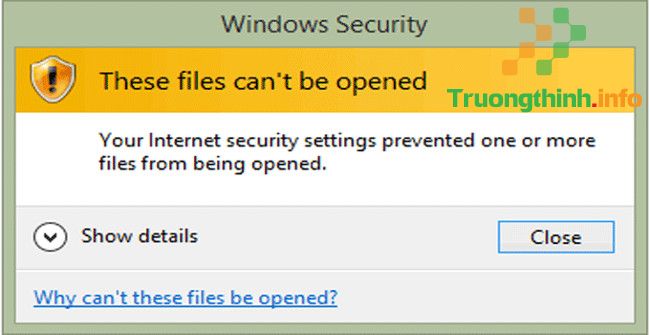
Vậy thế nào để khắc phục lỗi này, mời bạn cùng tham khảo bài viết dưới đây của Quản trị mạng.
Bước 1: Unblock tập tin
Theo thiết lập bảo mật mặc định trên hệ điều hành Windows không cho phép người dùng mở một tập tin mới. Do đó phải triển khai cấu hình thiết lập mạng Internet của Windows.
1. Chọn file mà bạn muốn cài đặt . Kích chuột phải vào file đó.
2. Chọn Properties từ menu ngữ cảnh.
3. Trên cửa sổ Properties, tại mục General đánh tích chọn tùy chọn Unblock .
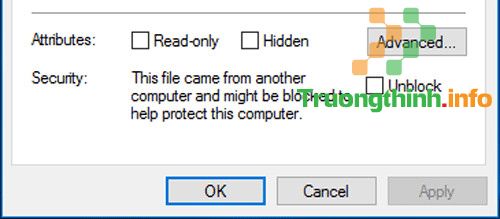
4. Chọn Apply rồi click chọn OK .
Bước 2: Thay đổi thiết lập bảo mật Internet
Sau khi đã unblock ứng dụng , rất có thể trên màn hình sẽ xuất hiện lỗi trong qui trình cài đặt phần mềm. Tuy nhiên không phải trong mọi thứ tình huống đều diễn ra lỗi. Do đó bạn nên triển khai cấu hình tùy chọn “ launching applications and unsafe files ” để khắc phục thông báo lỗi xuất hiện trong quá trình cài đặt phần mềm trên hệ điều hành Windows.
Thực hiện theo các bước dưới đây:
- Đầu tiên mở Control Panel trên máy tính của bạn.
- Trên cửa sổ Control Panel và chọn tùy chọn Network and Internet .
- Trên cửa sổ tiếp theo chọn Internet Options để mở cửa sổ thuộc tính Internet.
- Hoặc cách khác để mở cửa sổ thuộc tính Internet Properties là mở trình duyệt I nternet Explorer => Biểu tượng hình răng cưa ở góc trên cùng bên phải màn hình => Internet Options .
- Tiếp theo trên cửa sổ Properties , click chọn tab Security , sau đó chọn Restricted sites .
- Click chọn tiếp tùy chọn custom level … để mở cửa sổ Security settings – restricted sites zone .
- Cuộn xuống tìm và chọn “ launching applications and unsafe files ”.
- Chọn tùy chọn Enable .
- Click chọn OK để xác nhận.
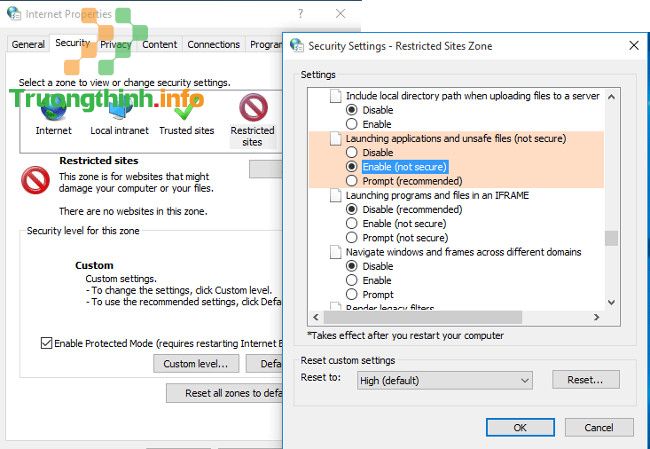
Nếu lỗi vẫn còn xảy ra, bạn nên triển khai kiểm tra thiết lập Windows defender hoặc thiết lập các ứng dụng bảo mật khác được cài đặt trên máy tính của mình.
Ngoài ra bạn cũng đều có thể tạo một profile admin mới và thử cài đặt lại phần mềm một lần nữa. Bạn nên vô hiệu hóa tất cả những service của Microsoft và thử khởi động lại máy tính để khắc phục lỗi These Files Can’t Be Opened .
Tham khảo thêm một số bài viết dưới đây:
- Sửa nhanh lỗi máy tính Windows 10/8/7 bị treo, không thoát được chế độ Safe Mode
- Trình duyệt Chrome trên máy tính Windows bị treo, đây là những gì bạn phải làm
- Lỗi 0x80072F8F khi Activation Windows 7 và Vista, đây là cách sửa lỗi
Chúc các bạn thành công!
Xem thêm: sửa máy tính tại nhà tphcm vs dịch vụ cài lại win tại nhà hcm vs
- Sửa nhanh lỗi “Something went wrong” trên Office 2013
- Cách sửa lỗi Trackpad trên MacBook không hoạt động, thao tác chậm
- Sửa nhanh lỗi Bluetooth trên điện thoại Google Pixel
- Cách tự động khóa máy tính khi người sử dụng rời đi bằng Dynamic Lock trên Windows 10
- Hướng dẫn sửa lỗi “A referral was returned from the server”
- Phải làm cái gi để sửa lỗi Powershell has stopped working problem?
lỗi “These Files Can’t Be Opened, sửa lỗi “These Files Can’t Be Opened”, lỗi cài đặt ứng dụng, không cài đặt được ứng dụng
Nội dung Sửa lỗi “These Files Can’t Be Opened” trên Windows 10 / 8.1 /7 – Sửa lỗi máy tính được tổng hợp sưu tầm biên tập bởi: Trường Thịnh Group. Mọi ý kiến vui lòng gửi Liên Hệ cho truongthinh.info để điều chỉnh. truongthinh.info tks.
